
A medida que se van diversificando los servicios en la web, los sistemas operativos se hacen más complejos y trasladamos nuestro trabajo y ocio a nuestros ordenadores; comenzamos a entender el valor de la productividad en la informática.
Cada vez más redes sociales que mantener, más programas que utilizar, noticias, vídeos…en definitiva: tiempo. Y ese tiempo conlleva loguearse en dichos servicios, actualizar programas, mantenimiento del sistema operativo y otras muchas tareas que a la larga pueden resultar molestas.
Sikuli es un programa que te permite realizar scripts que simplifican las tareas más repetitivas a las que nos enfrentamos diariamente. Desarrollado en el MIT, es similar a Automator en el concepto (la herramienta de automatización de tareas de Mac OS X) pero plantea una interfaz mucho más intuitiva y fácil de usar.
Plataformas: Sikuli se encuentra para Windows, Linux y Mac OS X. Voy a realizar el How-To sobre un Macbook, pero Sikuli tiene la ventaja de que tiene versiones no instalables en las que basta con un doble click para abrir el programa.
Tras descargarnos la versión para nuestro sistema y ejecutar la aplicación, podemos observar que la interfaz es similar a la que muestra la siguiente imagen:
En la barra superior tenemos varios iconos. El primero de ellos tiene forma de cámara y nos permite realizar capturas de áreas concretas de nuestra pantalla (botones,ventanas…).
El icono inmediatamente a su izquierda nos permite elegir una aplicación de las que tenemos instaladas en el equipo para poder ser lanzada por el script.
El icono en forma de monitor, nos permite fotografiar nuestro escritorio al completo pero resaltando zonas en particular. Ya veremos su utilidad a lo largo del tutorial. Con respecto a los dos iconos restantes, son para lanzar la ejecución del script completa o comando a comando (esta última opción nos puede ayudar a refinar nuestro script).
La interfaz no es demasiado compleja y con pocas opciones y algunos comandos extra que aprenderemos, la potencia de Sikuli es enorme. Bien es cierto, que aún no ha llegado a la versión 1.0 (0.9.9) y le queda mucho camino por recorrer aunque ya en la versión actual me ha impresionado enormemente.
De cara a hacer el tutorial más ameno e interactivo me gustaría que me comentarais qué tareas os gustaría que hiciese Sikuli por vosotros. Así podría escoger las ideas más interesantes e intentar traducirlas a un script en Sikuli.




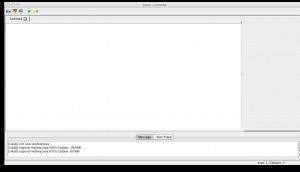













Buen post. Ya conocía la herramienta porque la estuve probando hace unos meses y me pareció bastante útil. Es verdad que todavía se nota que es beta pero si la refinan un poco más seguro que podremos realizar muchas de las tareas que hacemos diariamente de forma rápida y automática.
Como propuesta me gustaría poder crear un script para cambiar el proxy en Safari o en Firefox. Soy estudiante de Ingeniería Informática y diariamente tengo que cambiar la configuración del proxy cuando voy a clase. Sería de gran utilidad poder tener el script y que configurase los parámetros automáticamente.
Un saludo!!